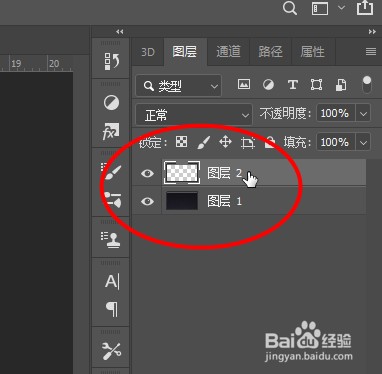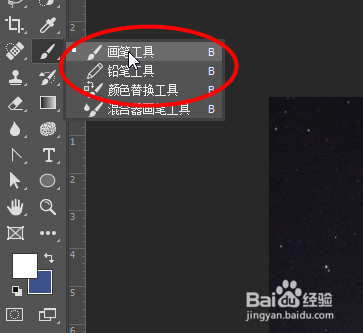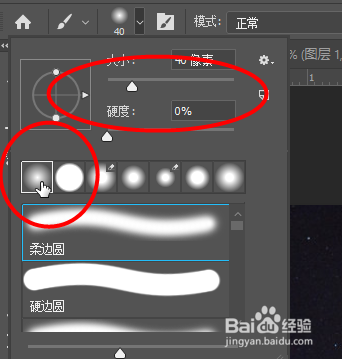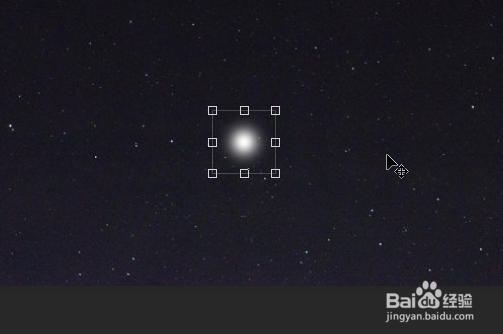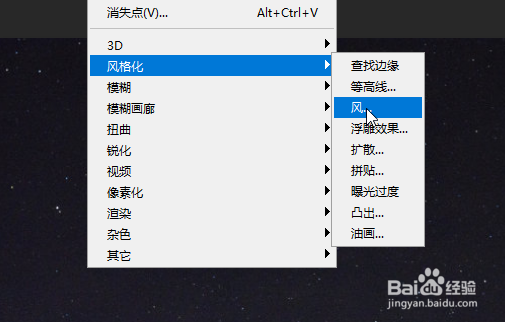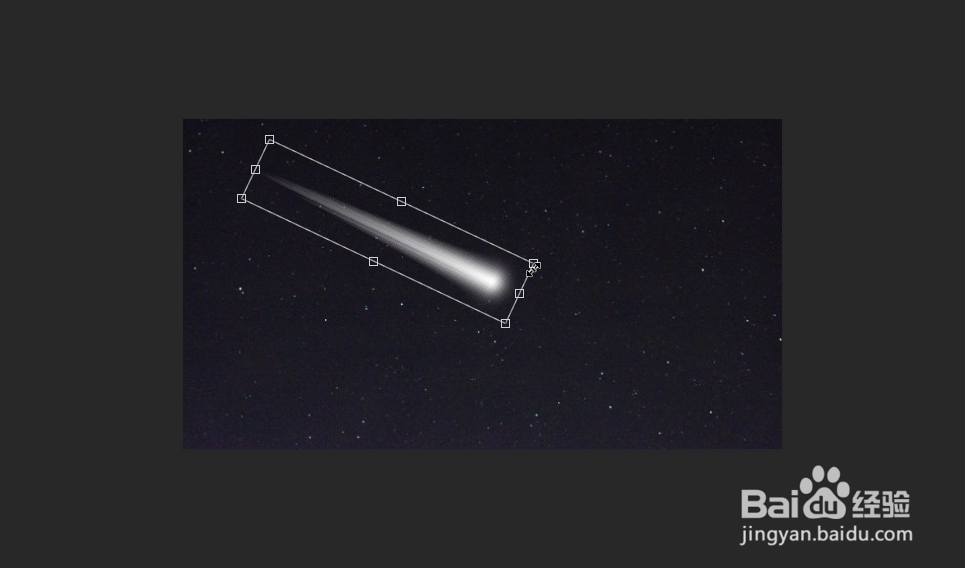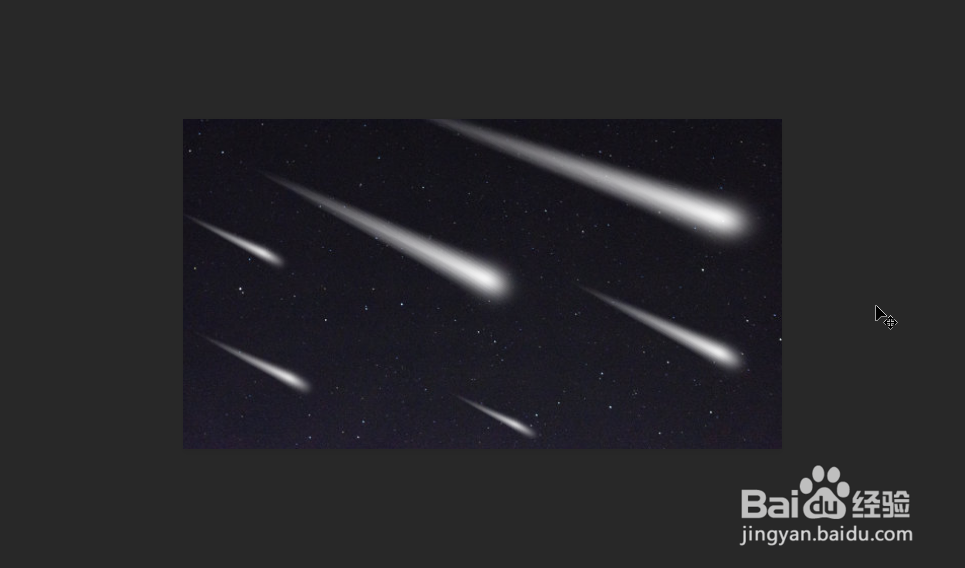Photoshop如何制作流星划过
1、首先打开一张星空的图片,然后点击下方图层栏创建一个空白图层
2、然后点击工具中的画笔工具,颜色为白色
3、然后选择一个揉边圆的画笔,然后调整画笔大小,然后在空白图层中点击画出一个圆形
4、然后点击滤镜-风格化-风
5、然后风的方向根据自己喜欢设置,点击确定然后多次重复这个步骤
6、接着调整流星的方向
7、接着点击Ctrl+J复制多个流星的图层,然后调整位置和大小即可看到效果
声明:本网站引用、摘录或转载内容仅供网站访问者交流或参考,不代表本站立场,如存在版权或非法内容,请联系站长删除,联系邮箱:site.kefu@qq.com。
阅读量:79
阅读量:23
阅读量:54
阅读量:79
阅读量:37